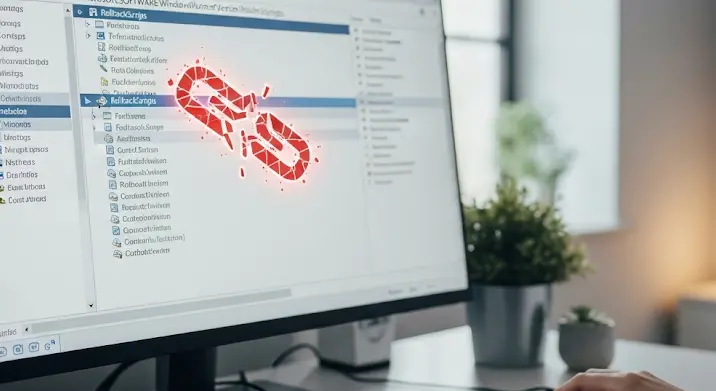
Találkoztál már a frusztráló „HKEY_LOCAL_MACHINESoftwareMicrosoftWindowsCurrentVersionInstallerRollbackScripts 3: 2 hiba” üzenettel? Ne ess kétségbe! Ez a hiba a Windows telepítési folyamat során jelentkezik, és gyakran megakadályozza a szoftverek telepítését vagy eltávolítását. Ebben a cikkben részletesen megvizsgáljuk a hiba okait, és bemutatunk különböző megoldásokat, hogy újra zökkenőmentesen tudj szoftvereket telepíteni és eltávolítani.
Mi okozza a RollbackScripts 3: 2 hibát?
A „RollbackScripts 3: 2 hiba” általában a Windows Installer sérülésére vagy inkonzisztenciájára utal. A Windows Installer egy rendszerszolgáltatás, amely a szoftverek telepítéséért, eltávolításáért és karbantartásáért felelős. A hiba számos okból adódhat:
- Sérült Windows Installer fájlok: A rendszerfájlok sérülése vagy hiánya a Windows Installer működési zavarát okozhatja.
- Registry problémák: A beállításjegyzékben (Registry) lévő hibás bejegyzések, különösen a RollbackScripts kulcsban, problémákat okozhatnak a telepítési folyamat során.
- Inkompatibilis szoftverek: Régebbi vagy inkompatibilis szoftverek maradványai a rendszerben interferálhatnak az új telepítésekkel.
- Vírusfertőzés: Bizonyos malware típusok is okozhatnak rendszerfájl sérüléseket, beleértve a Windows Installerhez kapcsolódó fájlokat is.
- Korlátozott felhasználói jogosultságok: Ha a telepítést nem rendszergazdai jogosultságokkal hajtod végre, az szintén okozhat problémákat.
Megoldások a RollbackScripts 3: 2 hiba javítására
Most, hogy megértettük a hiba lehetséges okait, nézzük meg a különböző megoldásokat:
1. Windows Installer szolgáltatás ellenőrzése és újraindítása
Elsőként ellenőrizzük, hogy a Windows Installer szolgáltatás fut-e, és szükség esetén indítsuk újra:
- Nyomd meg a Windows billentyűt + R, írd be a „services.msc” parancsot, és nyomd le az Entert.
- Keresd meg a „Windows Installer” szolgáltatást a listában.
- Ellenőrizd, hogy a „Futtatás” oszlopban megjelenik-e, hogy a szolgáltatás fut. Ha nem fut, kattints rá jobb egérgombbal, és válaszd a „Start” lehetőséget.
- Ha a szolgáltatás fut, próbáld meg újraindítani a „Restart” opcióval.
2. A Windows Installer újratelepítése vagy javítása
Ha a szolgáltatás újraindítása nem segít, próbáld meg a Windows Installert újratelepíteni vagy javítani. A Windows Installer maga általában nem telepíthető külön, hanem része a Windows operációs rendszernek. A javításhoz használhatod a rendszerfájl-ellenőrzőt:
- Nyomd meg a Windows billentyűt, írd be a „cmd” parancsot, kattints jobb egérgombbal a „Parancssorra”, és válaszd a „Futtatás rendszergazdaként” lehetőséget.
- A parancssorba írd be az „sfc /scannow” parancsot, és nyomd le az Entert.
- A rendszerfájl-ellenőrző megvizsgálja a rendszert a sérült fájlokra, és megpróbálja azokat kijavítani. A folyamat eltarthat egy ideig.
3. Registry tisztítása
A hibás bejegyzések a Registry-ben is okozhatják a problémát. Fontos, hogy a Registry-t óvatosan kezeld, mert a helytelen módosítások súlyos rendszerhibákat okozhatnak. Mindenképpen készíts biztonsági másolatot a Registry-ről, mielőtt bármilyen módosítást végeznél!
- Nyomd meg a Windows billentyűt + R, írd be a „regedit” parancsot, és nyomd le az Entert.
- Navigálj a következő kulcshoz: HKEY_LOCAL_MACHINESoftwareMicrosoftWindowsCurrentVersionInstallerRollbackScripts
- A Scripts kulcs alatt keresd meg az azonosítókkal ellátott alkulcsokat (például {GUID}). Ezek az alkulcsok telepítési információkat tárolnak.
- Kattints jobb egérgombbal a problémás alkulcsra, és válaszd a „Delete” lehetőséget. (Figyelem: Csak akkor törölj alkulcsot, ha biztos vagy benne, hogy az a problémát okozza!)
- Indítsd újra a számítógépet.
Alternatív megoldásként használhatsz Registry tisztító szoftvereket, de légy óvatos, mert nem minden szoftver megbízható. Válassz egy megbízható és jól értékelt programot a tisztításhoz.
4. Ideiglenes fájlok törlése
A Windows ideiglenes fájljai is okozhatnak telepítési problémákat. A törléshez:
- Nyomd meg a Windows billentyűt + R, írd be a „%temp%” parancsot, és nyomd le az Entert.
- A megnyíló mappában jelölj ki minden fájlt és mappát (Ctrl + A), majd töröld őket. Lehet, hogy néhány fájlt nem tudsz törölni, ilyenkor hagyd ki őket.
5. Tiszta rendszerindítás
A tiszta rendszerindítás során a Windows csak a legszükségesebb szolgáltatásokkal indul el, ami segíthet azonosítani, hogy egy másik szoftver okozza-e a problémát.
- Nyomd meg a Windows billentyűt + R, írd be az „msconfig” parancsot, és nyomd le az Entert.
- A „Szolgáltatások” fülön jelöld be a „Minden Microsoft szolgáltatás elrejtése” jelölőnégyzetet, majd kattints a „Mindet letilt” gombra.
- Az „Indítás” fülön kattints a „Feladatkezelő megnyitása” linkre.
- A Feladatkezelőben tiltsd le az összes indítási elemet.
- Indítsd újra a számítógépet.
A tiszta rendszerindítás után próbáld meg újra a szoftver telepítését vagy eltávolítását. Ha sikerül, akkor egy másik szoftver okozta a problémát. Fokozatosan engedélyezd vissza a szolgáltatásokat és az indítási elemeket, amíg meg nem találod a hibás szoftvert.
6. Víruskeresés
Futtass egy teljes rendszerellenőrzést egy megbízható víruskeresővel, hogy kizárhasd a malware okozta problémákat.
7. Rendszer-visszaállítás
Ha a fenti megoldások egyike sem működik, próbáld meg a rendszert egy korábbi időpontra visszaállítani, amikor a probléma még nem jelentkezett. A rendszer-visszaállítás során a rendszerfájlok és beállítások egy korábbi állapotba kerülnek visszaállításra.
Végső gondolatok
A „HKEY_LOCAL_MACHINESoftwareMicrosoftWindowsCurrentVersionInstallerRollbackScripts 3: 2 hiba” egy bosszantó probléma lehet, de a fenti megoldásokkal jó eséllyel orvosolható. Fontos, hogy türelmes legyél és lépésről lépésre próbáld ki a különböző megoldásokat. Ha továbbra is problémád van, érdemes szakember segítségét kérni.
